Configurar formularios sin conexión
Configurar Workflow 10.5-10.7
Puede configurar una cuenta de formularios sin conexión para recibir formularios de InfoPath adjuntos al correo electrónico. Los formularios sin conexión permiten a los usuarios que solo tienen acceso al correo electrónico y no a InfoPath iniciar formularios de Workflow. Los formularios sin conexión permiten a los usuarios iniciar un proceso enviando por correo electrónico un formulario al servidor de correo electrónico configurado en lugar de iniciarlo en SharePoint.
En esta página
- Requisitos del formulario sin conexión
- Configurar formularios sin conexión
- Trabajar con formularios sin conexión
- Solucionar problemas de formularios sin conexión
Nota: Para poder utilizar Winshuttle Designer sin conexión, debe establecer las claves relacionadas con la cuenta de correo electrónico en el archivo sharevis.config.
Requisitos del formulario sin conexión
Volver al principioA continuación se indican algunos requisitos para configurar formularios sin conexión.
- El id. de correo electrónico para el procesamiento de los formularios sin conexión puede ser cualquier id. de correo electrónico válido. Asegúrese de rellenar todos los parámetros de configuración asociados con el nombre de dominio y de que toda la configuración de correo electrónico POP3 se rellene correctamente.
Tras enviar el correo electrónico, ejecute el siguiente comando: SVService –exit.
SharePoint 2010:
- El usuario debe tener también permisos para la base de datos de contenido.
SharePoint 2013:
- La cuenta del administrador de Workflow y la del usuario de SVService deben ser la misma.
- La cuenta del administrador de Workflow debe tener permisos de actualización para AllUserData.
Nota importante: No cambie el nombre del formulario cuando guarde el archivo .xsn como .xml. El motor de Workflow intenta que coincida el nombre del formulario al iniciar la versión «con conexión» del formulario.
Configurar formularios sin conexión
Volver al principio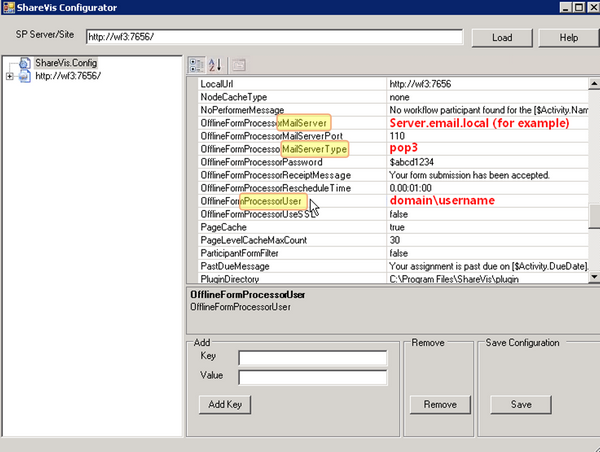
- Cree una cuenta de correo electrónico en el servidor de correo electrónico dedicado a los formularios. Por ejemplo, SVformsemail. El id. de correo electrónico puede ser cualquier id. de correo electrónico válido, pero la configuración requerida para el nombre de dominio y POP3 debe estar completa. El id. de correo electrónico también debe existir en el sitio de FormEx que se utilizará.
- En el archivo sharevis.config, establezca las siguientes claves:
- OfflineFormProcessorUser: El nombre de la cuenta de correo electrónico (es decir, el nombre de dominio como, por ejemplo: JSabina).
- OfflineFormProcessorPassword: La contraseña de la cuenta. Puede ser texto cifrado o no cifrado.
- OfflineFormProcessorMailServer: El nombre del servidor de correo electrónico.
- OfflineFormProcessorUseSSL: Establece si usar o no SSL al llevar a cabo el procesamiento de formularios sin conexión. Se establece en True o False.
- Establezca SVService -exit para que se ejecute tras haber enviado el correo electrónico. (Para obtener más información, consulte Configurar SVService como una tarea programada)
Nota: La cuenta de correo electrónico creada debe ser capaz de aceptar (o estar configurada para ello) correo electrónico entrante con datos adjuntos de archivos .xml.
Trabajar con formularios sin conexión
Volver al principio- Cree una nueva biblioteca de documentos de SharePoint que se llame Offline Forms. Esta biblioteca de documentos contendrá versiones sin conexión de los formularios publicados.
Importante: La biblioteca de documentos de SharePoint DEBE llamarse Offline Forms.
- Publique los formularios en el sitio de SharePoint.
- Distribuya los formularios sin conexión como convenga. Los usuarios podrán completar formularios sin conexión mediante InfoPath. Los formularios sin conexión deben guardarse como .XML (lenguaje de marcado extensible).
Para iniciar un formulario, el usuario adjunta el archivo .XML a un correo electrónico y, a continuación, lo envía a la dirección
de correo electrónico configurada en sharevis.config.
Solucionar problemas de formularios sin conexión
Volver al principioSi se produce el siguiente error al abrir un archivo de InfoPath descargado de una biblioteca de documentos «Offline Forms»:
«No se puede abrir el formulario porque requiere el nivel de permisos de dominio y actualmente tiene permisos restringidos».
Haga lo siguiente:
- Abra las Opciones del formulario.
- Haga clic en Seguridad y confianza.
- Anule la selección de Comprobar nivel de seguridad automáticamente.
- Haga clic en Aceptar.